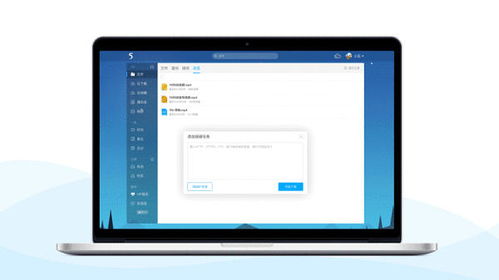

115电脑版是由115科技推出的一款集云存储与浏览器于一体的PC客户端。它不仅支持115网盘的云存储服务,还内置了115浏览器,为用户提供了一个高效、便捷的上网环境。

1. 云存储功能
115电脑版支持115网盘的云存储服务,用户可以随时随地访问自己的云文件,备份本地资料,同步、备份和收藏网络资料。此外,115电脑版还提供了丰富的云存储功能,如收藏夹云同步、文件拖拽备份、批量上传下载等,让用户轻松管理自己的云存储空间。
2. 115浏览器
3. 115事务通知
115电脑版支持115事务通知,让用户随时掌握组织协作动态。用户可以通过115电脑版接收组织内部的通知,了解项目进度、任务分配等信息,提高工作效率。
4. 本地化服务
115电脑版提供了本地化服务,用户可以将电脑上的文件直接拖拽上传到115网盘,或者通过点击右键直接选取上传,方便快捷。

用户可以通过以下途径下载和安装115电脑版:
1. 访问115官网,点击“客户端下载”按钮,选择Windows版本下载安装。
2. 在手机管家中搜索“115电脑版”,点击“一键安装”进行下载和安装。
3. 在115网盘右上角点击“客户端下载”,选择Windows版本下载安装。

1. 开启限速功能
为了防止下载或上传速度过快导致电脑卡顿,用户可以在115电脑版中开启限速功能。具体操作如下:
(1)在115电脑版主界面中,点击右上方的“三”按钮。
(2)在展开的面板中选择“设置”图标。
(3)在设置界面中,点击左侧的“上传下载”选项。
(4)勾选“开启限速”选项的勾选开关。
(5)分别设置最大下载速度/最大上传速度参数即可。
2. 开启硬件加速模式
为了提高浏览器的运行速度,用户可以在115电脑版浏览器中开启硬件加速模式。具体操作如下:
(1)在电脑桌面找到115电脑版浏览器快捷方式,双击鼠标左键打开。
(2)进入浏览器后,选择右侧菜单按钮。
(3)在菜单下拉中,选择“设置”栏目。
(4)在设置界面中,选项“高级”栏目。
(5)在“高级”中,选择“系统”栏目。
(6)在“系统”栏目中,勾选“使用硬件加速模式(如果可用)”右侧按钮,变成蓝色状态。
115电脑版是一款功能强大、操作便捷的云存储与浏览器解决方案。它不仅为用户提供了一个安全、稳定的云存储环境,还让用户在上网浏览时享受到高速、流畅